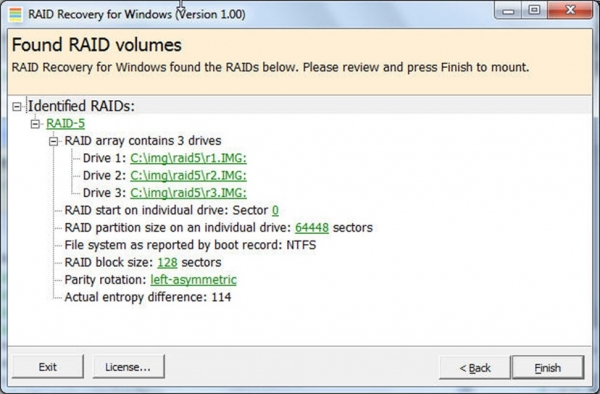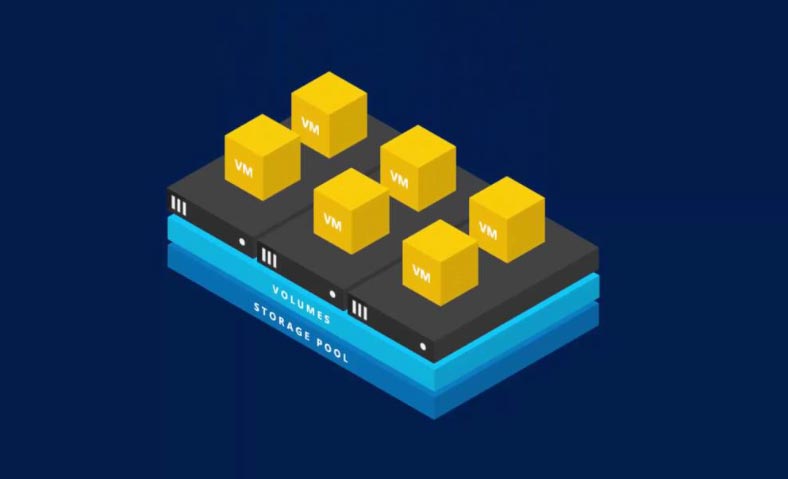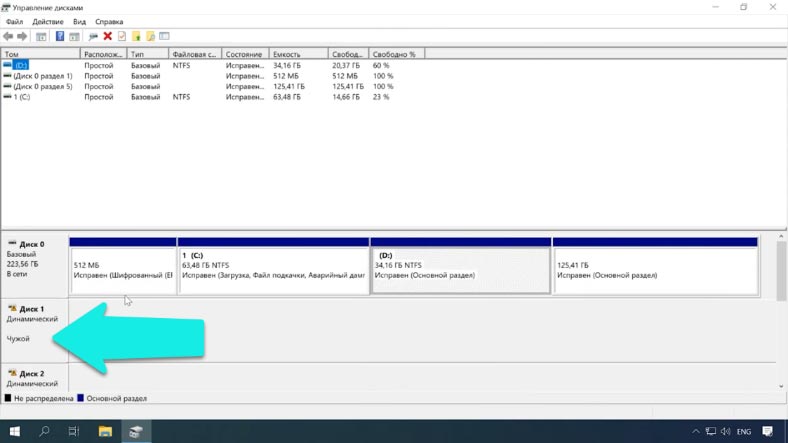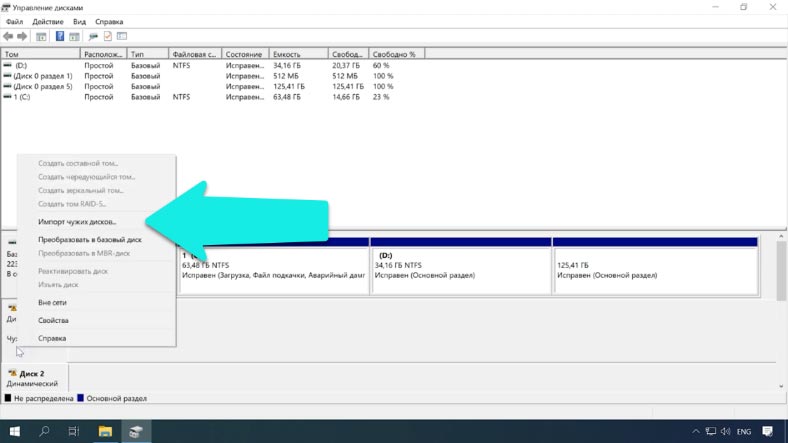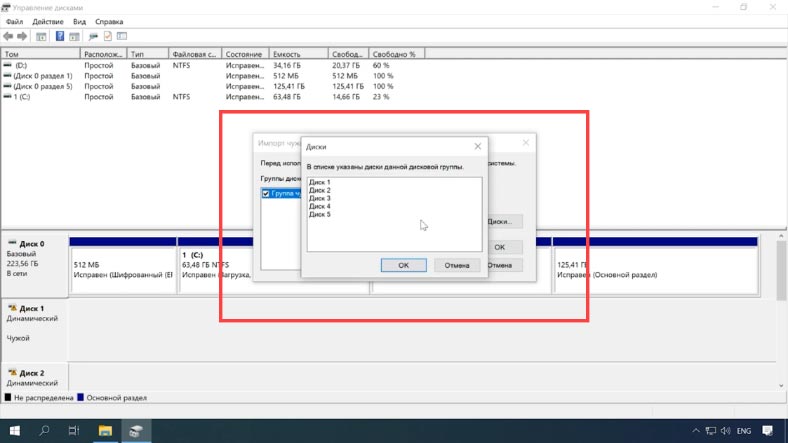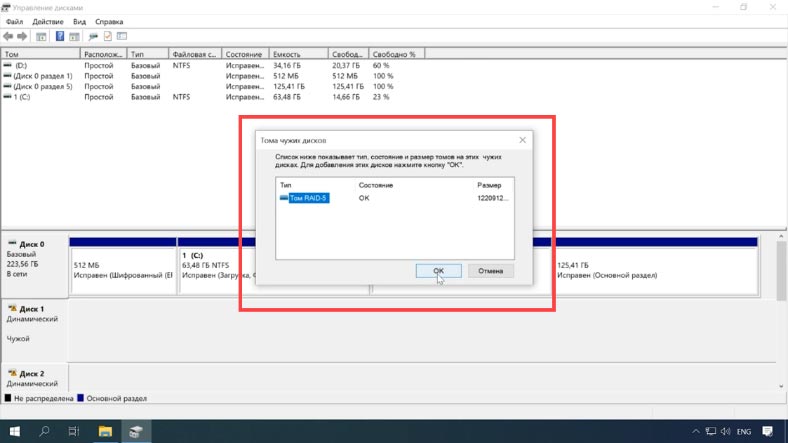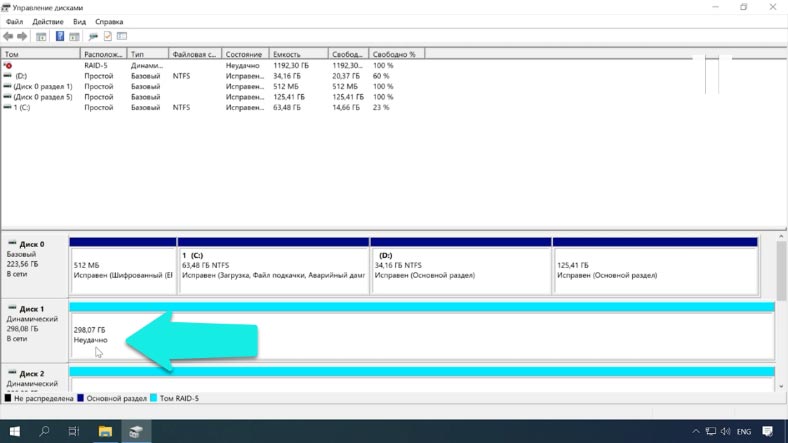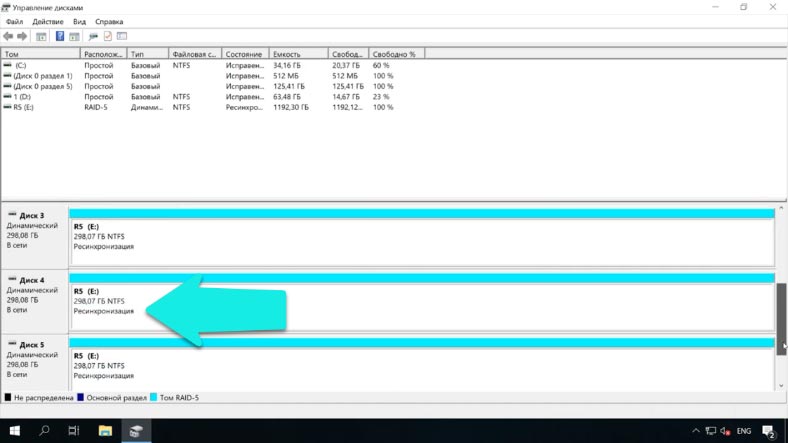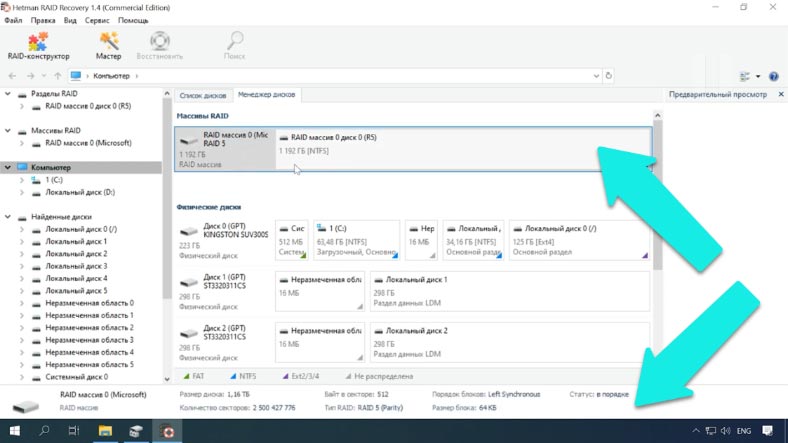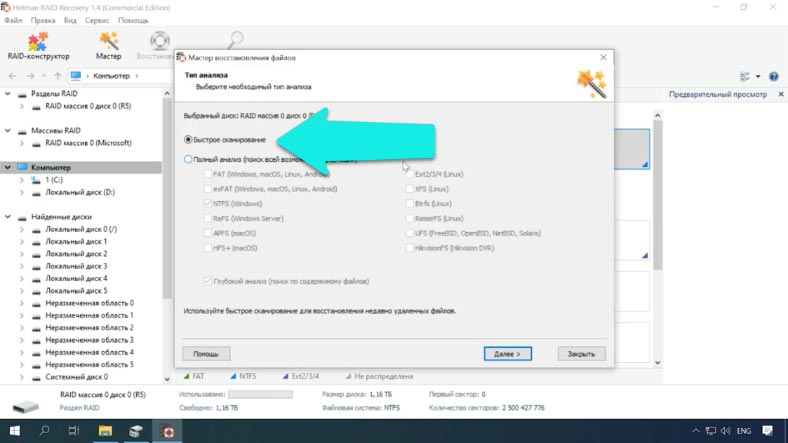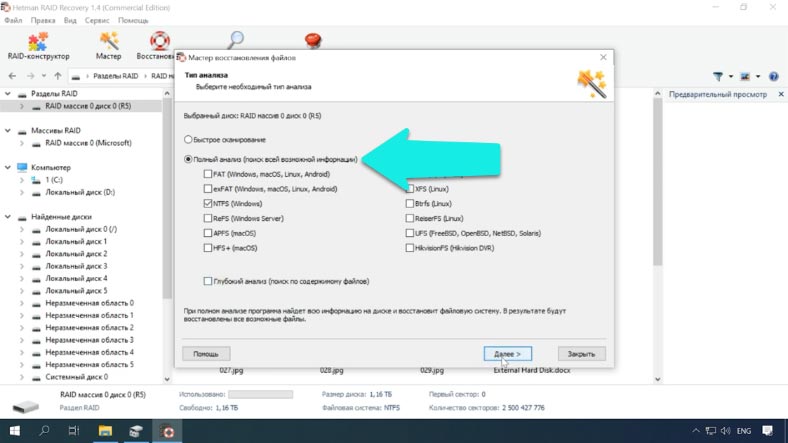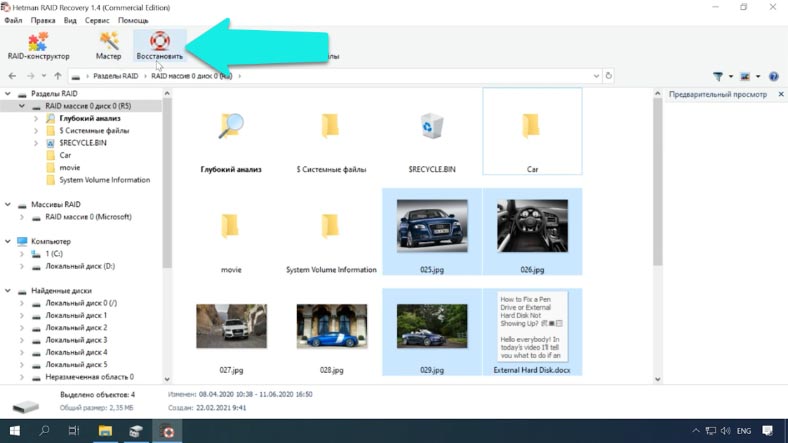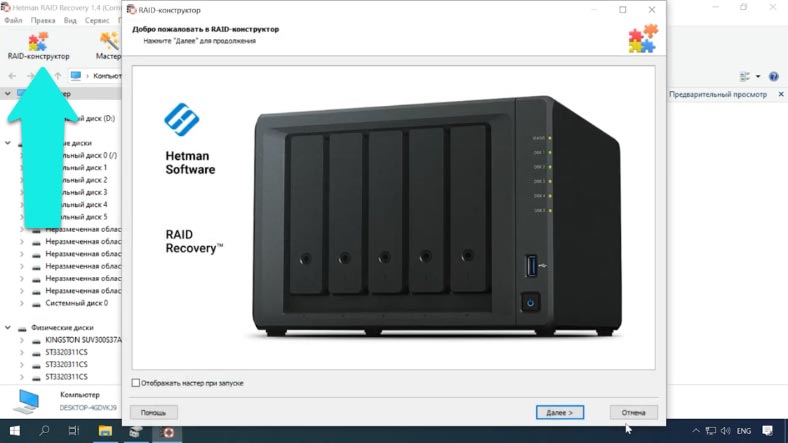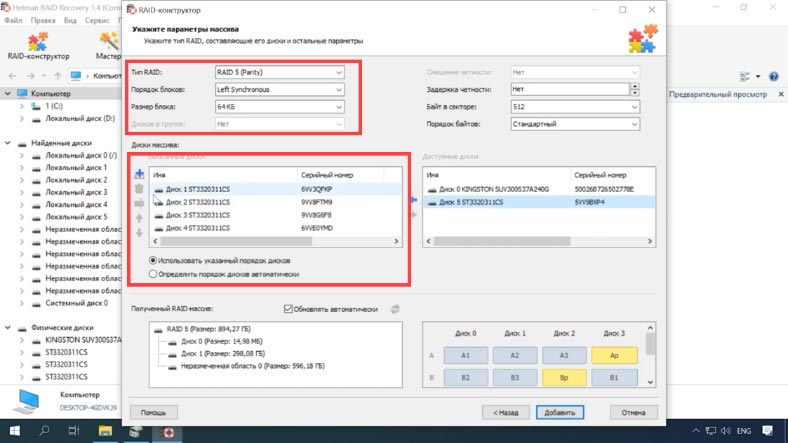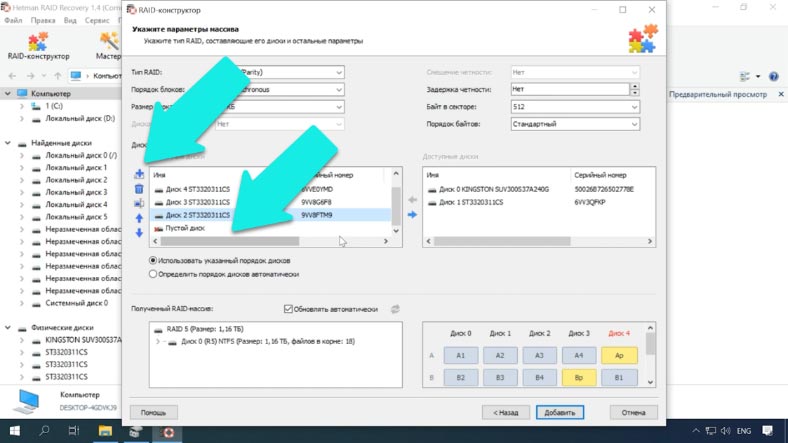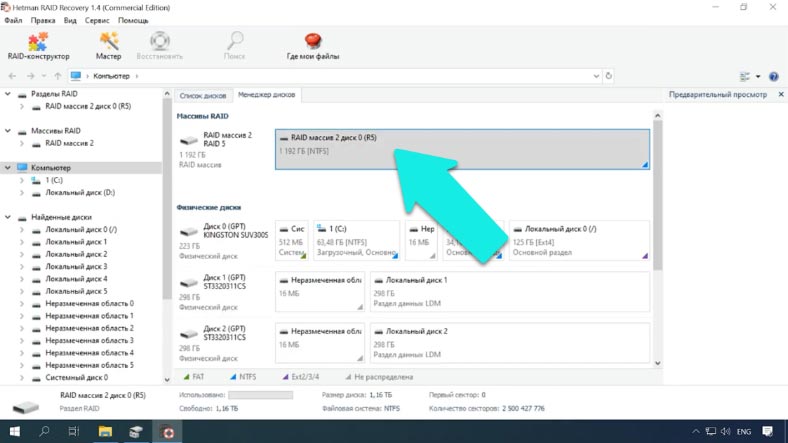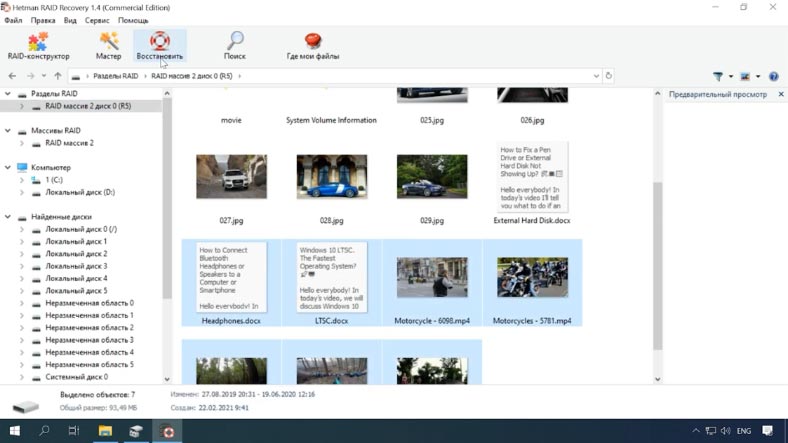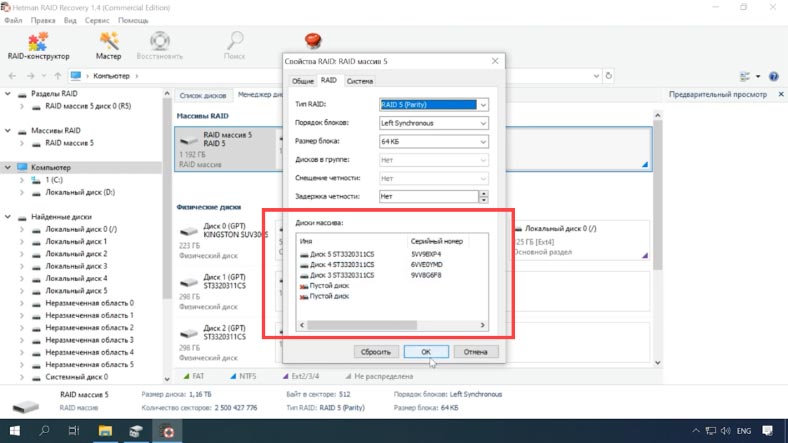- Восстанавливаем RAID 5, 1 или 0 при поломке одного или нескольких дисков
- Восстановление RAID на Windows
- Особенности восстановления при сбое одного из дисков
- Восстановление RAID для ОС Windows
- Восстановление RAID томов в Windows Storage Spaces: Parity, Чередование, Зеркало, Составной
- Переустановка Windows Server или сбой в аппаратной части ПК
- Поломка одного накопителя
- Заключение
Восстанавливаем RAID 5, 1 или 0 при поломке одного или нескольких дисков
В нашем пошаговом руководстве, я расскажу о нескольких методах восстановления информации с программных RAID 5, 0 или 1, которые собраны под «Linux».
Если один или несколько физических накопителей повреждены, то кажется что восстановить данные просто невозможно. На самом деле это не так, объем информации, который можно достать из массива, сильно зависит от типа RAID и количества сломанных носителей.
Программный RAID крайне ненадежная штука, отключите всего один накопитель и весь массив перестанет определяться системой. Массив с поломанным носителем, можно пересобрать при помощи специальных программ, в наших тестах я буду использовать Hetman RAID Recovery. После запуска, она автоматически определит тип контроллера, название программы или производителя материнской платы, на основе технологий которых был собран RAID. Потом утилита соберет его из оставшихся «живых» накопителей, просканирует и найдет всю оставшуюся информацию, которую можно будет сохранить в другое место.
Установочный файл программы есть только под ОС Windows. Чтобы запустить ее под Linux понадобиться, либо установить дополнительную систему на компьютер, либо воспользоваться виртуальной машиной под Windows. В нашем случае, я выбрал второй вариант.
Тестовый массив первого типа состоит из двух одинаковых накопителей. Этот тип очень надежен сам по себе, так как может состоять из четного количества физических дисков, которые работают как «полное зеркало». Если поврежден только один носитель, то все устройство невозможно смонтировать в Linux.
Запускаем программу, она нашла и пересобрала устройство, все параметры указаны верно.
Так как, «живой» диск содержит полноценную копию всей информации, то запускаем быстрый анализ, отмечаем нужные нам файлы и каталоги, сохраняем на любой другой диск.
Тип RAID-5 – это избыточный массив накопителей с чередованием, без определенного диска четности. Главная особенность этого типа, в том что массив гарантировано будет работать даже при поломке одного диска. Но, при попытке смонтировать его в Linux ничего не вышло. Чтобы исправить ситуацию, необходимо подключить чистый «винчестер» на место сломанного, или пересобрать с помощью ПО.
Тестовый RAID 5 состоит из 5 физических дисков, один из них гарантированно сломан. Добавляем их в виртуальную машину с Windows, запускаем Hetman RAID Recovery, массив обнаружен и все настройки и свойства указаны верно.
Как и положено один накопитель пустой. Так как это RAID 5, то снова запускаем быстрый анализ, находим нужные данные с помощью функции превью и восстанавливаем их. Когда процесс сохранения закончится, все файлы будут находится в выбранном каталоге.
Теперь рассмотрим вариант когда повреждены два физических носителя из пяти. Программа обнаружила RAID, и два «винчестера» пустые.
Восстановить данные с такого массива, задача непростая, запускаем полное сканирование, в зависимости от размеров «винчестеров» оно может длиться вплоть до суток. В итоге, программа нашла нетронутые данные, но несколько файлов частично или полностью стерты, их не получиться восстановить.
Если повреждены два или более физических носителя, RAID 5 становиться полностью неработоспособным, что сулит 100% потерю всех данных. Поэтому наш результат можно считать удовлетворительным.
Наш тестовый RAID 0 включает 5 жестких дисков, этот тип один из самых ненадежных. Фактически, это вообще не RAID, так как он не хранит избыточную информацию о хранящихся файлах. Если выйдет из строя хоть один «винчестер», то все устройство целиком нельзя монтировать в ОС. Все данные становятся недоступны.
Тип RAID-0 – это массив физических носителей с чередованием. Он показывает хорошую производительность благодаря высокой скорости чтения/записи, но отказ оборудования для него будет критическим. Посмотрим, сможем ли мы восстановить хоть часть потерянных данных.
Добавляем диски в виртуальную машину и запускаем утилиту. Hetman Partition Recovery со скрежетом смогла правильно определить тип и свойства массива, один диск отображается пустым.
Быстрое сканирование бессмысленно, сразу запускаем глубокий анализ. Все живые файлы удалось обнаружить и просмотреть превью, но также много поврежденных данных. Выбираем файлы с помощью превью и кликаем «Восстановить».
Как показали тесты, количество восстанавливаемой информации напрямую зависит от типа массива. Данные с RAID 5 или 1 можно восстановить практически в полном объеме, благодаря «зеркалам» или избыточности информации. Даже при поломке нескольких жестких дисков, шансы вернуть большую часть нужных файлов достаточно высока.
Выход из строя хоть одного носителя, для RAID 0 становиться критическим. В большинстве случаев вы сможете восстановить только малую часть хранящихся данных. Что касается программы, то она смогла в автоматическом режиме распознать подключенные диски и правильно определить тип массива, что дало возможность уже восстанавливать файлы.
Полную версию статьи со всеми дополнительными видео уроками смотрите в источнике.
Восстановление RAID на Windows
Восстановление RAID-массивов может быть выполнено с помощью разных методик и приложений. Последовательность действий заключается в выявлении очередности, размера блоков и определении степени актуальности. Проблема лишь в том, что практически не существует коммерческого обеспечения, способного эффективно восстанавливать данные с RAID.
Особенности восстановления при сбое одного из дисков
Управление чередующими наборами и зеркальными томами имеет отличия от того, как строится управление томами иных типов. Для восстановления сбойного зеркального диска требуется выполнить определенные действия. Также можно выполнить расформирование зеркального набора. Для прекращения использования RAID потребуется удалить весь набор томов.
Расформирование зеркального набора является стандартной процедурой, которая выполняется при возникновении необходимости в форме отмене зеркалирования дисков либо создании нового зеркального набора. Если потребности в зеркалировании больше нет, можно произвести расформирование набора, что позволит работать с данными определенного диска.
Такой подход позволит использовать второй диск в иных целях. Если какой-либо диск сбоит, дисковые операции продолжат выполняться с применением другого диска. Для восстановления RAID (Windows) потребуется вначале его расформировать, а потом сформировать заново.
Восстановление RAID для ОС Windows
Восстановление рейд массива (Windows) может быть осуществлено с использованием специального программного обеспечения RAID Recovery for Windows. Интерфейс приложения представлен на рисунке 1.
Рис. 1 – Интерфейс приложения RAID Recovery (Windows)
Данное программное обеспечение позволяет восстановить данные неисправного RAID-массива в течение нескольких минут. Утилита работает с конфигурациями RAID-0 и RAID-5 с файловой системой NTFS.
Эффективное восстановление данных зачастую могут выполнить только опытные специалисты, поскольку в этом процессе есть свои сложности, разобраться с которыми не под силу новичкам. Поэтому рекомендуем обратиться в нашу компанию. Мы можем проконсультировать вас по телефону 8 (495) 280-18-99 .
Восстановление RAID томов в Windows Storage Spaces: Parity, Чередование, Зеркало, Составной
Отказал аппаратный RAID5, собранный под Windows Storage Spaces, на ОС Windows Server 2019? Вы переустановили ОС, один или несколько дисков не работают, весь массив стал недоступен? В обзоре мы расскажем, как заставить его работать и восстановить данные.
Встроенная в Windows Server технология для создания аппаратного RAID позволяет защитить ваши файлы от случайной утери. Данная функция используется, чтобы уберечь информацию в случае сбоя одного или нескольких дисков, в зависимости от конфигурации массива. Но все же, к сожалению, проблемы потери данных, с которыми сталкиваются пользователи этих систем далеко не всегда связаны с неисправностью дисков: сбои в программном обеспечении, некорректная настройка конфигурации пула, повреждение метаданных, случайное форматирование, удаления и т. д. Все это приводит к потере важной информации, после чего у пользователей возникает вопрос как достать или восстановить файлы с такого массива.
Чтобы вернуть информацию, нужно воспользоваться специальным ПО для восстановления данных, которое поддерживает такой тип RAID. Утилита Hetman RAID Recovery поддерживает почти все известные форматы RAID массивов, она поможет без труда восстановить удаленные данные. Программа поддерживает все популярные файловые системы. Она автоматически исправит любые ошибки логической структуры жестких дисков, просканирует дисковое пространство и отобразит содержимое.
Переустановка Windows Server или сбой в аппаратной части ПК
Сбой в работе операционной системы, например, в процессе обновления, может повлечь за собой появление критической ошибки, после которой ОС перестанет загружаться. В этом случае, самым простым решением остается ее переустановка. Но как быть с RAID5 массивом и всей хранящейся на нем информацией?
После переустановки ОС может не распознать содержимое накопителей, то есть в управлении дисками она отобразит их как «чужие».
Попробуйте сделать их импорт. Кликаем по иконке накопителя ПКМ, далее нажимаем «Импорт чужих дисков».
Указываем группу и Ок.
В следующем окне система отобразит список томов, которые она нашла на этих носителях, нажимаем Ок – подтверждаем операцию. После все накопители появятся в проводнике.
Случаются ситуации, когда импорт заканчивается неудачей и некоторые массивы как в нашем случае с RAID 5 по-прежнему остаются недоступными.
Или же после аппаратного сбоя и других непредвиденных ситуациях была повреждена часть метаданных. Или идет процесс бесконечной ресинхронизации, при которой диск остается недоступным для чтения или записи. Вы случайно удалили часть данных или отформатировали накопитель.
В этом случае вам поможет утилита Hetman RAID Recovery. Она автоматически просканирует выбранные носители, выведет все доступные данные, которые смогла найти. В окне программы отображаются правильные параметры массива. Осталось просканировать логический том и восстановить найденную информацию.
Кликаем ПКМ по иконке раздела, выбираем быстрый анализ.
Просматриваем результаты сканирования, если утилита не смогла найти нужные данные, то запустите полный анализ носителя.
После завершения сканирования, в результатах вам нужно отметить файлы, которые вы хотите восстановить, нажимаем кнопку «Восстановить». Пропишите путь к каталогу сохранения, обязательно укажите другой носитель, флэшку или сетевой диск, еще раз кликаем «Восстановить».
Когда процесс сохранения будет завершен, вы найдете все файлы в ранее указанном каталоге.
Поломка одного накопителя
В том случае если один или несколько носителей повреждены, а Hetman RAID Recovery не смогла расшифровать точные правильные параметры RAID5 массива, то на помощь придет встроенный RAID-конструктор.
Выберите пункт «Создание вручную» –Далее, укажите известные вам параметры, которые использовались при создании RAID5. Укажите тип массива, размер, порядок блоков, выберите носители, которые входили в ваш массив, обязательно укажите порядок расположения.
Недостающие заполните пустыми, кликнув по кнопке «с плюсиком».
После заполнения всех известных параметров нажмите Далее. Теперь заново собранный массив будет отображаться в менеджере дисков.
Кликаем по иконке ПКМ чтобы запустить анализ устройства. Далее, как в выше описанном примере, отмечаем нужные файлы и папки, которые вы хотите восстановить, нажимаем кнопку «Восстановить».
Даже если несколько дисков, входящих в этот RAID5, повреждены, то программа все равно способна восстановить с него данные. Но так как отсутствие более чем одного накопителя, для данного типа RAID является критическим, часть данных может быть повреждена.
Максимальное количество отсутствующих дисков повреждения файлов определяется типом Storage Spaces RAID.
- Простые (stripe) – требуют наличия всех дисков,
- Зеркальные (miror) и с применением четности (parity) могут компенсировать отсутствие одного диска,
- Трехсторонние зеркальные – способны продолжать работу после одновременного отказа двух дисков.
Заключение
При отсутствии большего количества дисков, чем позволяет конфигурация хранилища, файлы могут оказаться поврежденными или недоступными из-за отсутствия информации о избыточности. В таком случае восстановить утерянные файлы в полном объёме весьма затруднительно. Для предотвращения потери, не забывайте регулярно делать резервное копирование важных файлов.
Полную версию статьи со всеми дополнительными видео уроками смотрите в источнике.